B08-集中治療専門医研修施設認定新規/更新申請システムマニュアル
- 505
JIPAD
JIPAD
Japanese Intensive care PAtient Database
日本ICU患者データベース
集中治療専門医研修施設認定
新規/更新申請システムマニュアル
Version 2.0
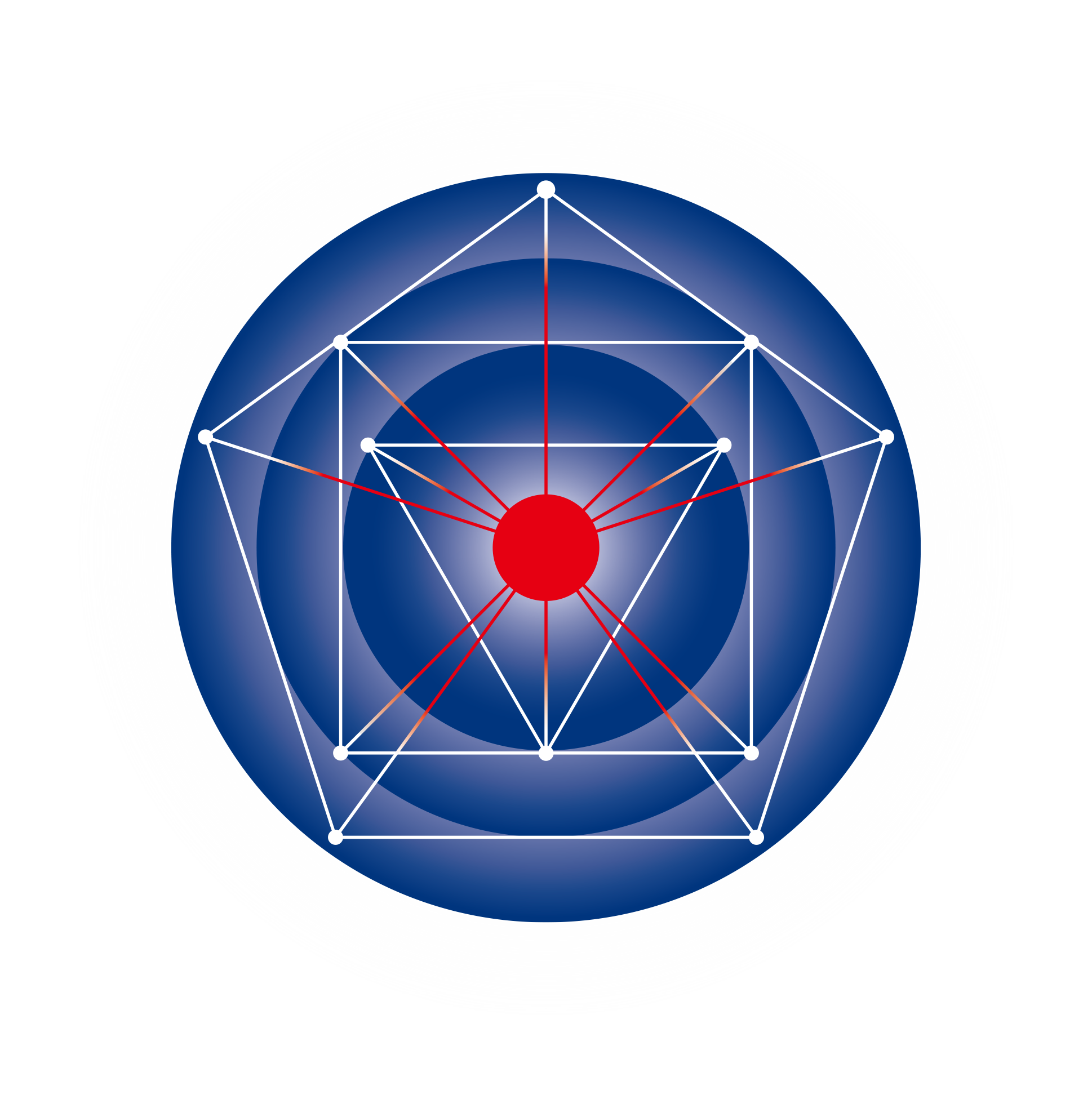
変更日:2023 年 6 月 12 日
日本集中治療医学会 ICU 機能評価委員会
Japanese Intensive care PAtient Database
更新履歴
| 日付 | Ver. | 更新者 | 変更内容 |
|---|---|---|---|
| 2016/3/31 | 1.1.0 | ||
| 2023/6/12 | 2.0 | ICON | 画像更新等 |
目次
1.起動方法......................................................................................................
2.申請書作成の基本的流れ...........................................................................
メイン画面からの申請書起動........................................................................
各申請内容の起動..........................................................................................
申請内容の入力..............................................................................................
申請書のPDFファイル作成..........................................................................
3.申請内容の入力...............................................................................................
申請書入力の各機能.......................................................................................
※1 「施設情報引用」について..................................................................
※2 「入力状況」について.........................................................................
画像ファイルの登録.......................................................................................
利用可能な画像ファイル形式......................................................................
ページの増減..................................................................................................
申請内容入力:治療概略一覧での症例検索方法...................................................
JIPAD症例検索起動方法...............................
JIPAD症例検索............................................................................................
選択.............................................................................................................
治療概略一覧への反映................................................................................
ソート..........................................................................................................
JIPAD画面で参照.........................................................................................
4.入力状況の管理................................................................................................
5.申請書の管理....................................................................................................
新規複製...........................................................................................................
memo...............................................................................................................
非表示設定........................................................................................................
※[メモ][表示非表示]項目の更新と更新日時..................................................
6.ファイル出力.....................................................................................................
1.起動方法
「集中治療専門医研修施設認定申請書管理システム」はJIPADローカルの施設データ画面から起動します。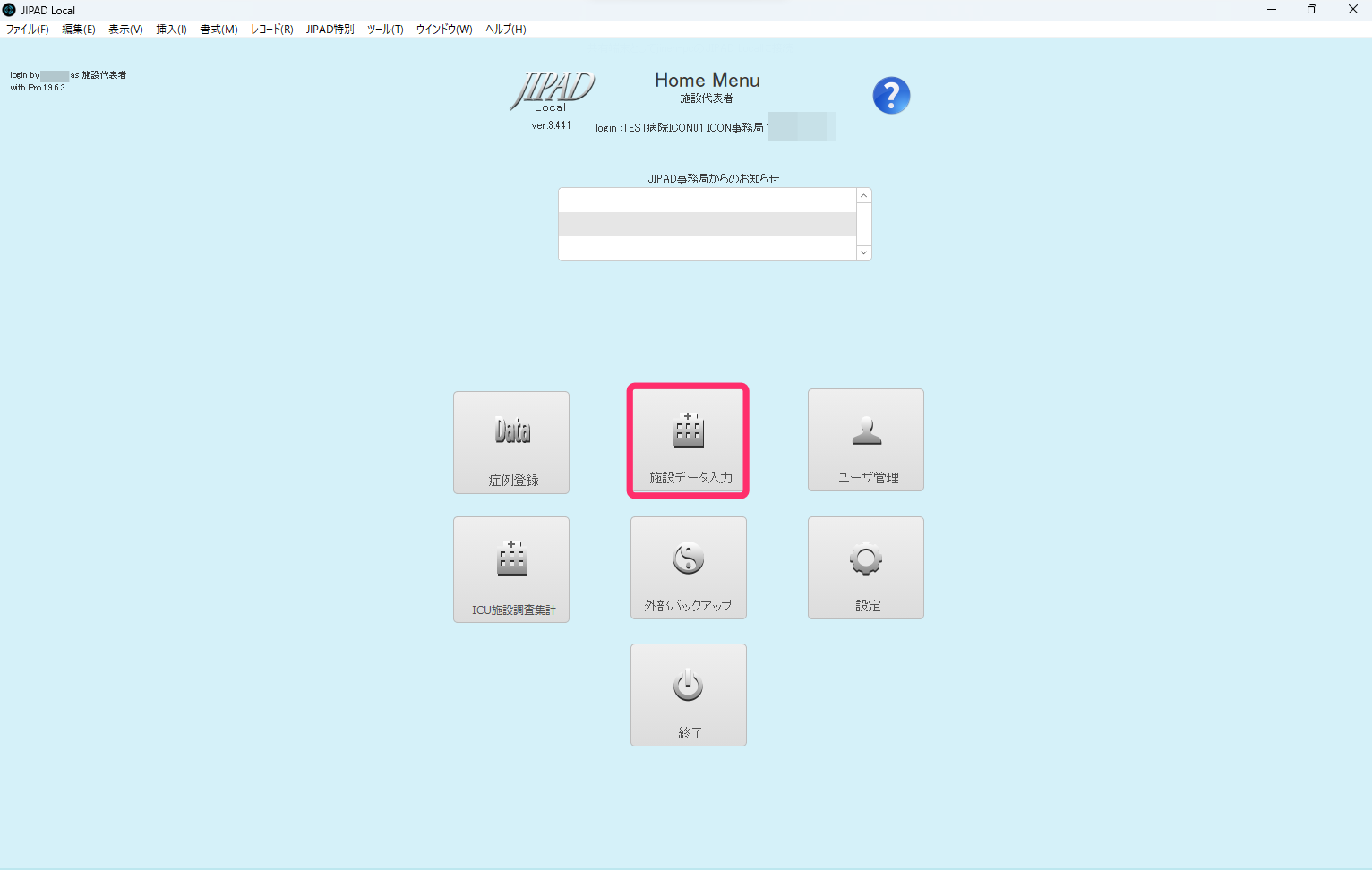
右上にある「ICU専門医研修施設認定申請書 作成ボタン」を押してください。
初回起動時、初年度分の申請書が自動的に作成されます。
その旨のメッセージが表示されますのでOKボタンを押します。
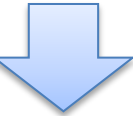
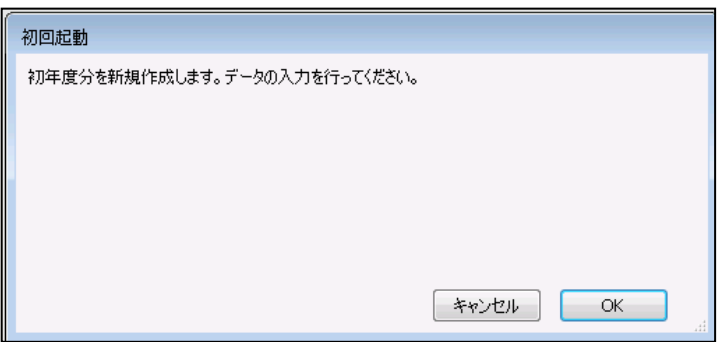
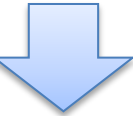
起動しメイン画面が表示されます。
2. 申請書作成の基本的流れ
メイン画面からの申請書起動
「編集ボタン」を押し入力状況を起動します。
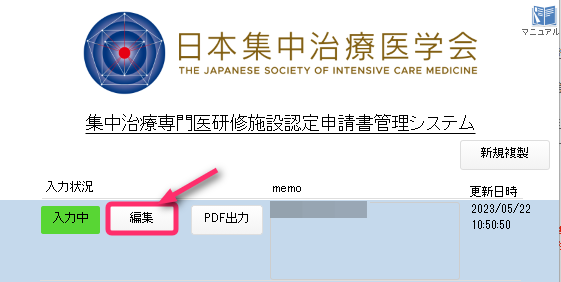
各申請内容の起動
入力する「各申請」のボタンを押すと申請書の入力画面が起動します
当マニュアルではⅠ・Ⅴ・Ⅸの操作を記載します。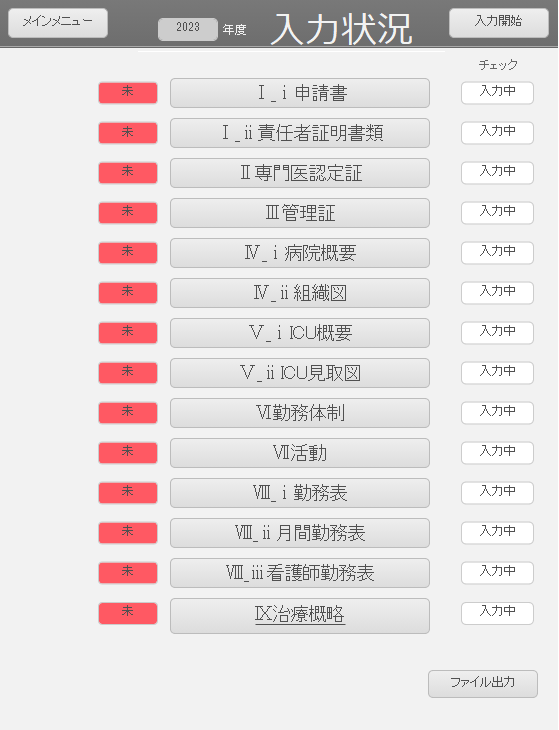
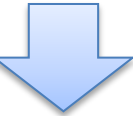
申請内容の入力
起動した「各申請」にて入力を行います。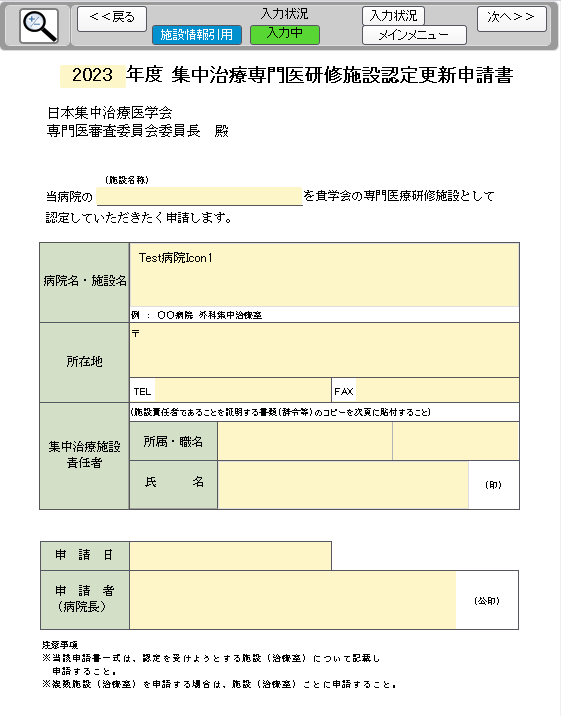
黄色のマス目をすべて入力すると入力状況が済になります。
申請書の PDF ファイル作成
申請書は、メイン画面の「PDF 出力ボタン」を押すことによってデスクトップに PDF ファイルとして保存されます。作成された PDF ファイルは、別途 PDF 閲覧ソフトなどにて表示、印刷するなどして申請にご活用くださ
い。
「PDF出力ボタン」を押します。
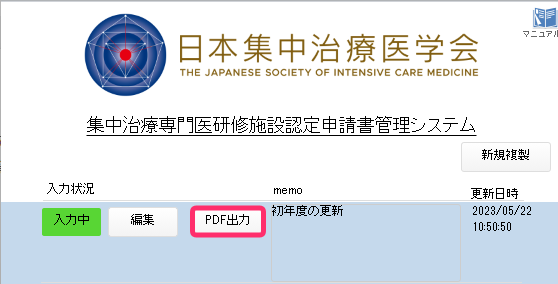
OKをクリックします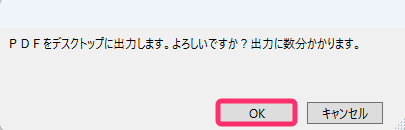
作成されたPDFファイルは、デスクトップに保存されます。
別途、PDF閲覧ソフトにて表示、印刷が可能です。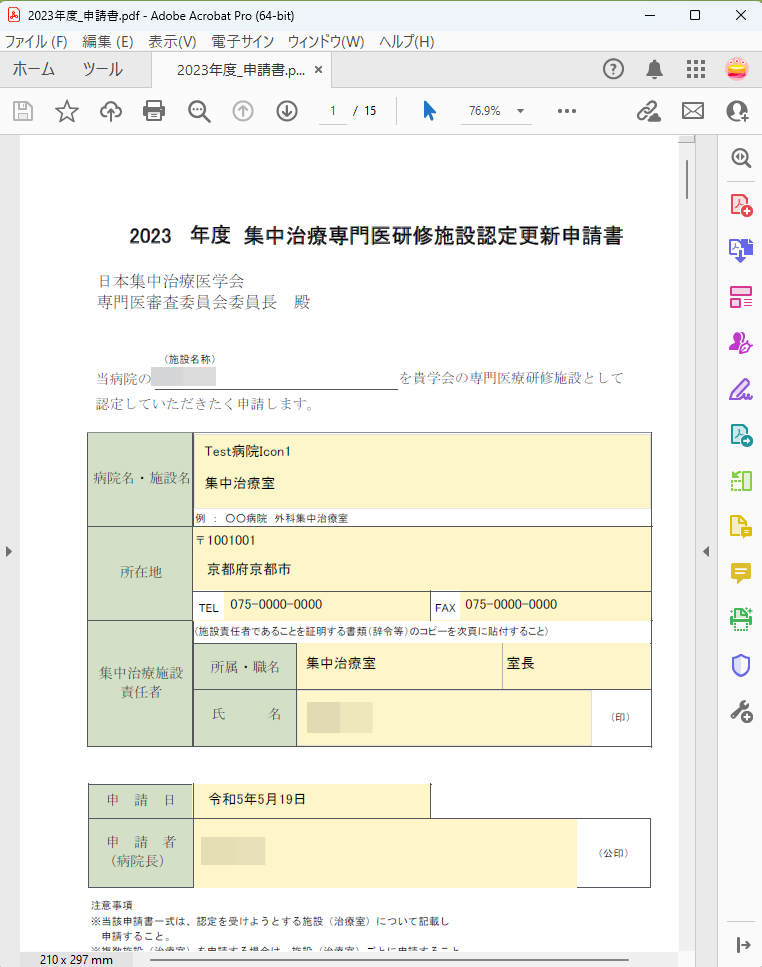
3.申請内容の入力
「各申請内容」の入力項目には、「テキスト」で入力を行う項目と「画像」で登録を行うものとがあります。テキスト項目の場合は画面上の各項目をクリックし直接入力を行います。
申請書入力の各機能

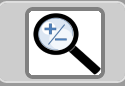 …画面の拡大縮小を行います。
…画面の拡大縮小を行います。
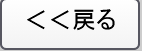 …前の申請書に移動します。(申請書からは入力状況)
…前の申請書に移動します。(申請書からは入力状況)
 …施設情報から引用します※1
…施設情報から引用します※1

 …入力状況が表示されます。※2
…入力状況が表示されます。※2
 …入力状況に移動します。
…入力状況に移動します。
 …メイン画面に移動します。
…メイン画面に移動します。
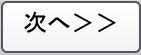 …次の申請書に移動します。
…次の申請書に移動します。
※1「施設情報引用」について
画面上部にある「施設情報引用ボタン」があるページではそのボタンを押すと JIPAD 施設情報で既に入力されている項目で引用が行える項目が自動的に取得されます。
※2「入力状況」について
入力状況は入力の状況に応じて下記のように変化します。
「未」:入力がまだ行われていない状態。
「入力中」:なんらかの入力が行われている状態。
「済」:必ず入力しなければいけない項目がすべて入力されている状態。
画像ファイルの登録
「画像」の登録は「画像読込ボタン」を押すことで行います。
登録後の「画像」は「画像クリアボタン」を押すことで消すことができます。
利用可能な画像ファイル形式
登録可能な画像ファイルは「画像読込ボタン」を押して表示されるダイアログに候補として記載される[jpg],[bmp],[png]などの形式のファイルをご利用ください。※1
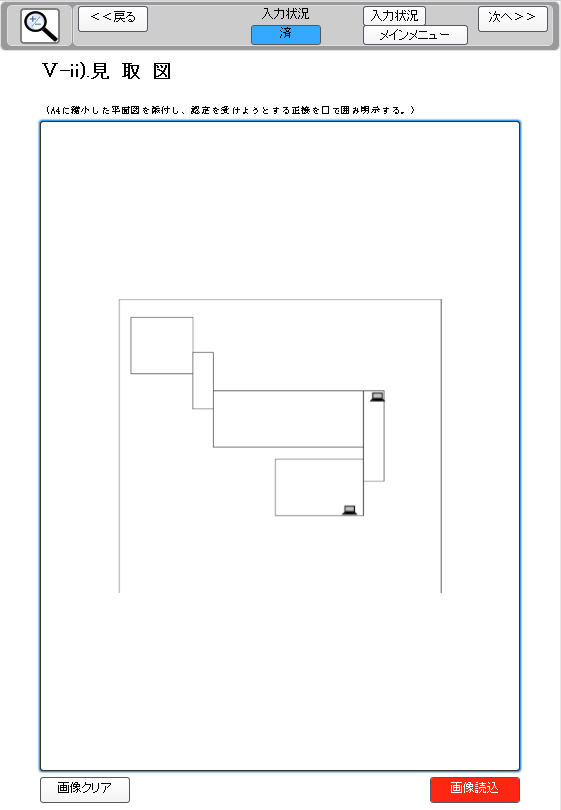
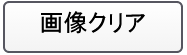 …登録した画像の削除を行います。
…登録した画像の削除を行います。
 …画像の登録を行います。
…画像の登録を行います。
※1 PDF ファイルを使用することはできません。ご注意ください。
ページの増減
Ⅱ.集中治療専門医認定証の写しの画面の次へ>>をクリックしますとページの増減が可能です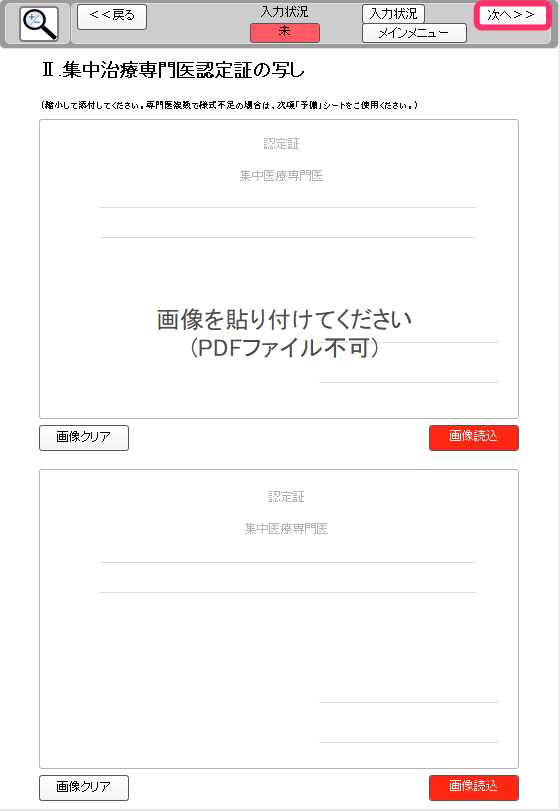
「Ⅱ専門医認定証」、「Ⅷ_ⅰ勤務表」のページでは、同内容のページ追加が可能です。
画面右上にある、「+」「―」のボタンで増減が行えます。
ここではⅡ専門医認定書の予備シートについて説明します。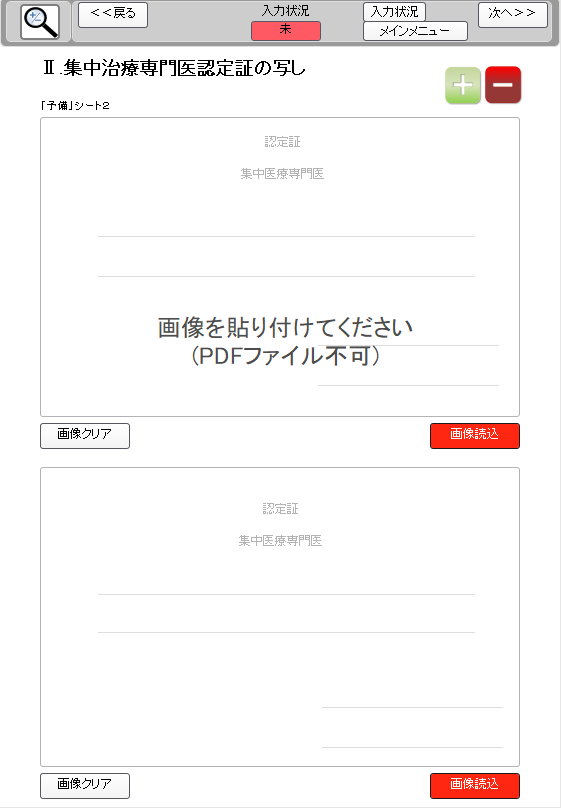
 …同内容ページを追加します。
…同内容ページを追加します。
 …追加したページを削除します。
…追加したページを削除します。
申請内容入力:治療概略一覧での症例検索入力
治療概略一覧では画像を取り込むことも可能ですが、JIPAD の過去症例検索機能を利用すると、自動的に症例表を作成することが可能です。
JIPAD症例検索起動方法
入力状況のⅨ治療概略をクリックしてください。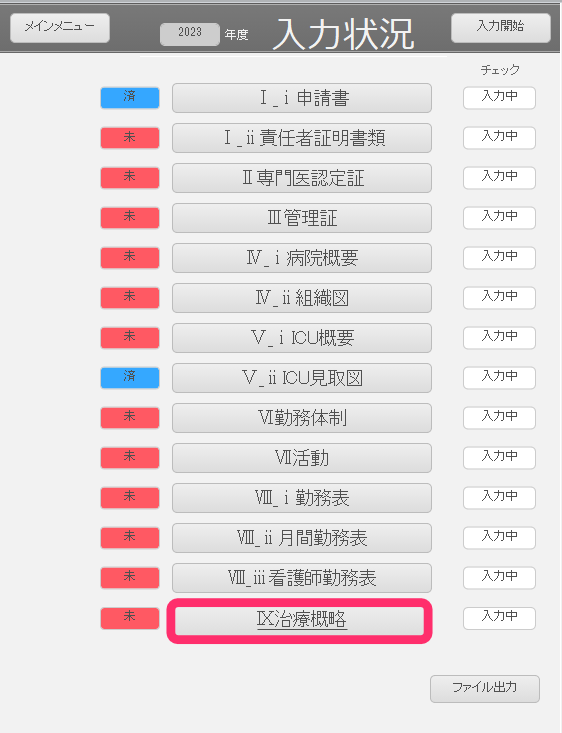
画像添付可能な画面に移動できました。
手入力でも情報を入力することができます。
手入力切替をクリックしてください。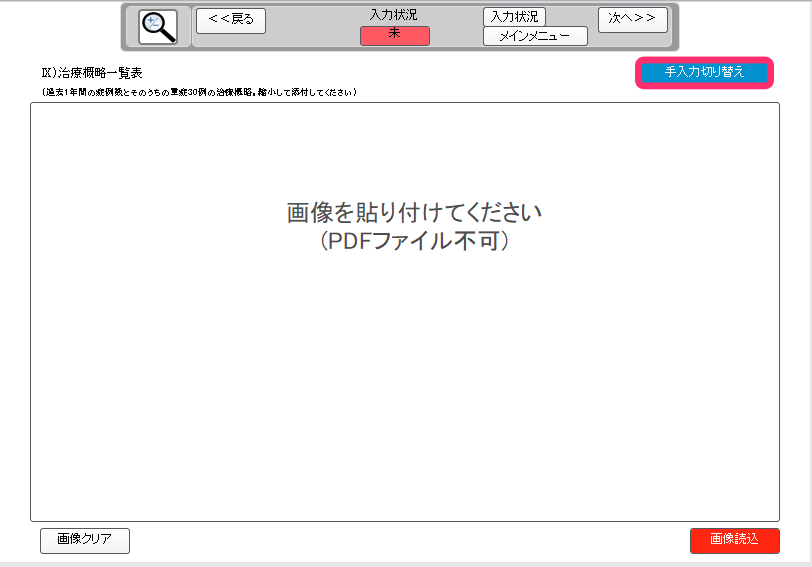
:治療概略一覧上部、右側の JIPAD 症例検索ボタンを押します。
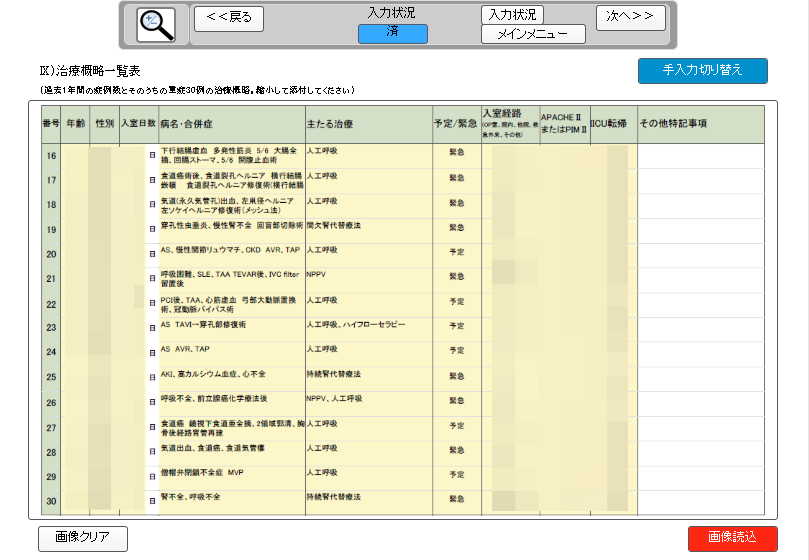
 …JIPAD症例検索が起動します。
…JIPAD症例検索が起動します。
 …画像取込画面に移動します。
…画像取込画面に移動します。
JIPAD症例検索
検索条件指定欄にて検索条件を指定し、検索ボタンを押すと検索結果一覧に結果が表示されます。
この場合は APACHE2 スコア 20 点以上を検索の上位から並べてあります。
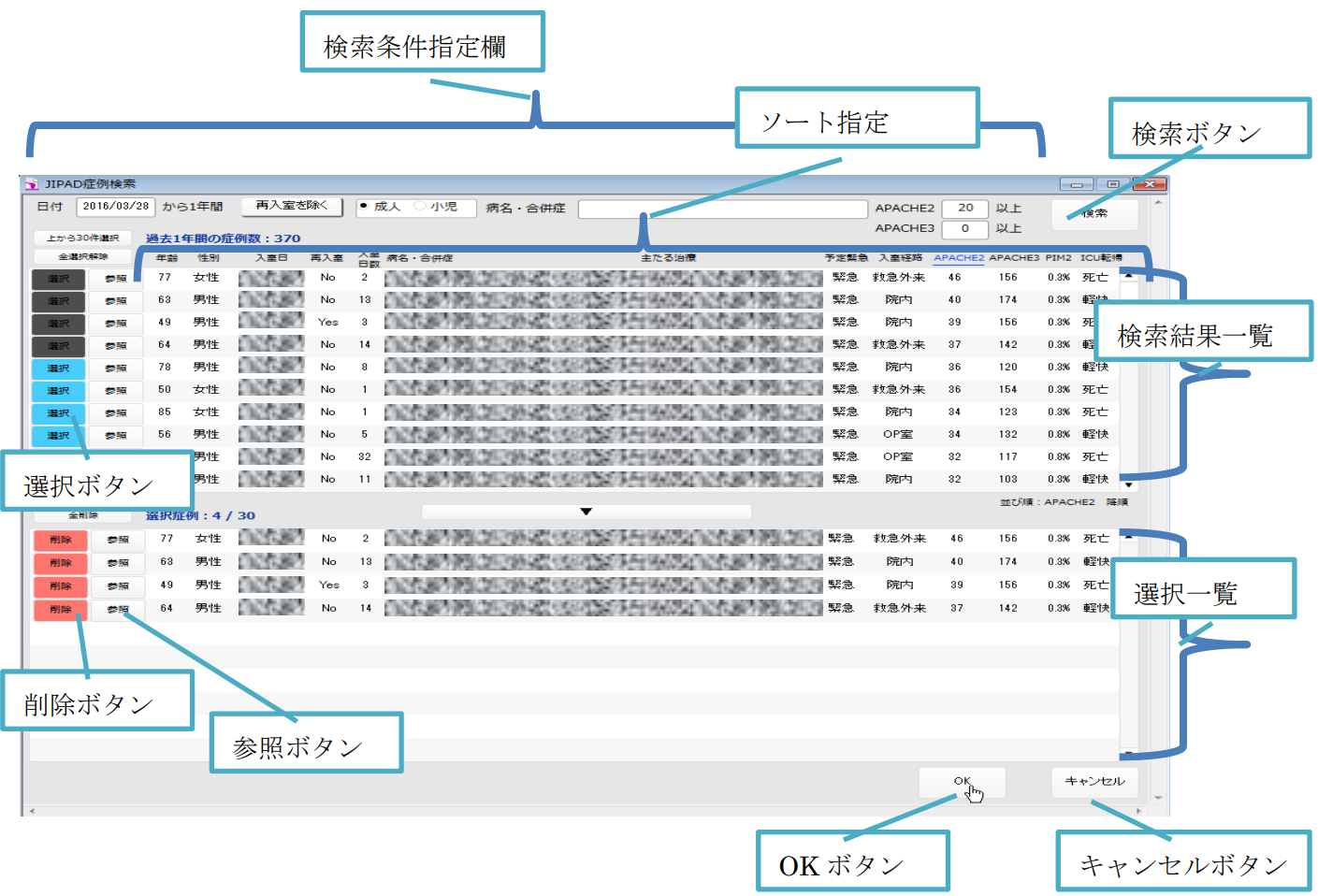
選択
採用する場合は左側の選択をクリックするとボタンの背景色が青になりさらに矢印をクリックすると下段に移動して背景色が黒くなります。
また、下に移ったものは削除ボタンをおすと削除されます。
治療概略一覧への反映
OK ボタンを押すと、治療概略一覧へ選択した症例の内容が反映されます。キャンセルボタンを押した場合は反映されずに終了します。
ソート
ソート指定の各項目をクリックすると、その項目順でソートが行われます。現在のソート項目は青色で表示されます。
JIPAD画面で参照
検索画面で参照ボタンをクリックすると JIPAD 画面で詳細の参照が可能です。
4. 入力状況の管理
「入力状況」では「各申請内容」の登録状況の管理が行えます。
各ボタンの左側には入力における実際の入力状況が表示され 右側の「チェック」では 入力者による任意に入力完了を決定できます。「チェック」の内容は メイン画面での入力状況に反映します。入力状況のチェックが全て「入力完了」になるとメイン画面でも入力完了になります。
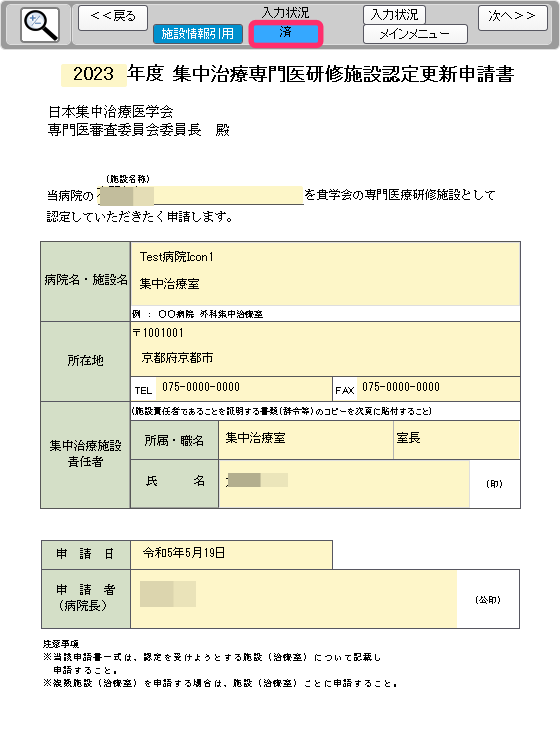
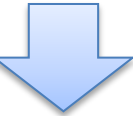
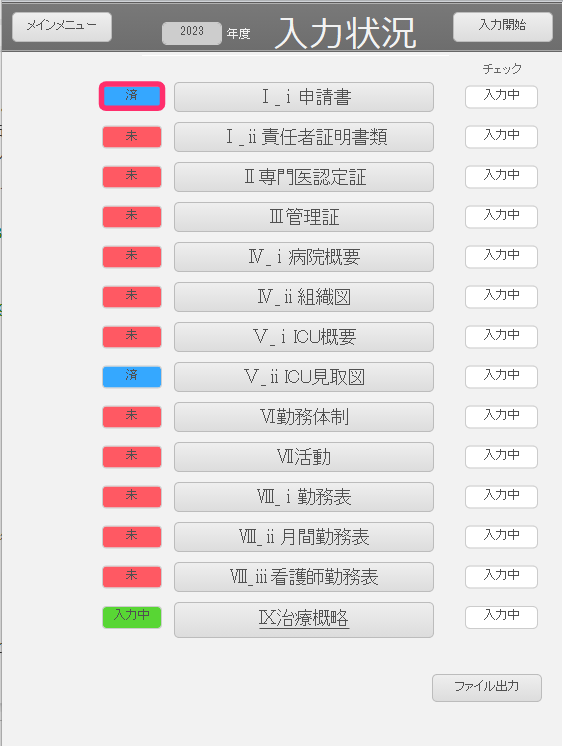
入力が終わった 申請書のチェックは手動で「入力完了」に変えます。
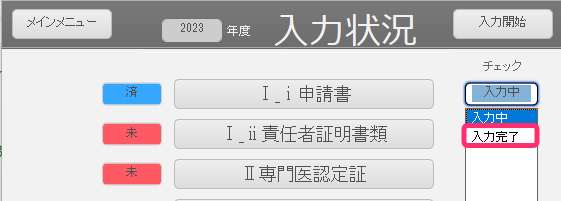
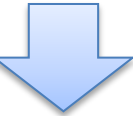
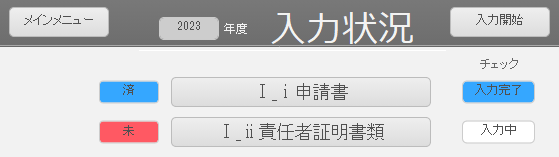
入力状況のチェックが全て「入力完了」になるとメイン画面でも入力完了になります。
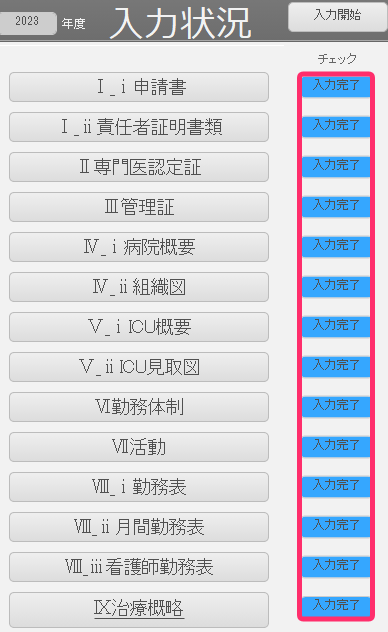
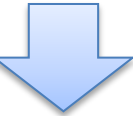
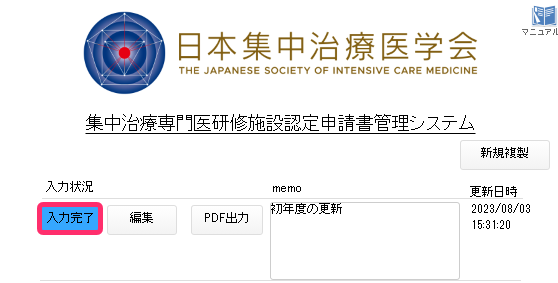
5. 申請書の管理
「メイン画面」では、作成した申請書の管理を行います。
新規複製
「新規複製ボタン」を押すと最後に更新した申請書が複製され行が一行増えます。
memo
申請書の内容を判別するために memo 欄にメモを記載することが可能です。
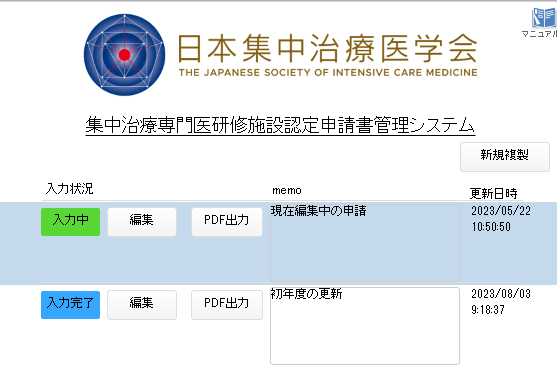
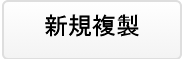 …新規複製ボタンを押すことで、一番下の申請書が複製されます。
…新規複製ボタンを押すことで、一番下の申請書が複製されます。
※申請書が複数ある場合 更新順に並ぶので最後に
内容の更新を行った 申請書が一番下になります。
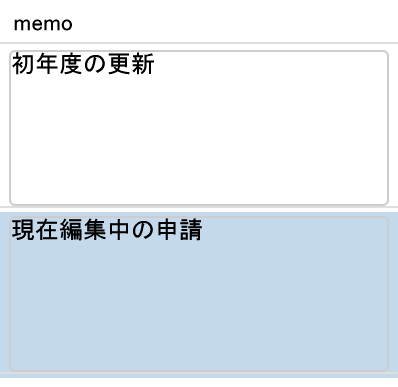
申請書の内容判別するためにmemo欄にメモを記述することが可能です。 ※memo欄を更新しても更新日時は変更しません
非表示設定
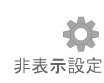 … 画面右下の非表示設定ボタンを押すと 非表示設定の画面が開きます
… 画面右下の非表示設定ボタンを押すと 非表示設定の画面が開きます
画面右下の非表示設定ボタンを押すと、非表示設定画面が開きます。この画面で非表示にした申請書はメイン画面で表示されなくなります。この画面で表示に戻すことで再度表示させることも可能です。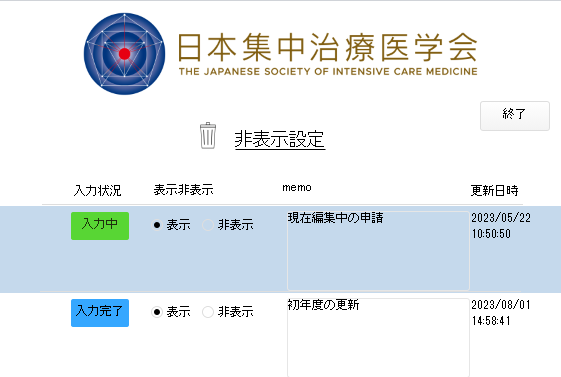
メインメニューでの表示 非表示を切り替えます
※表示非表示を更新しても更新日時は変更しません。
6. ファイル出力
「入力状況画面」の右下の「ファイル出力ボタン」を押すと、デスクトップに入力内容がエクセルファイルとして保存されます。
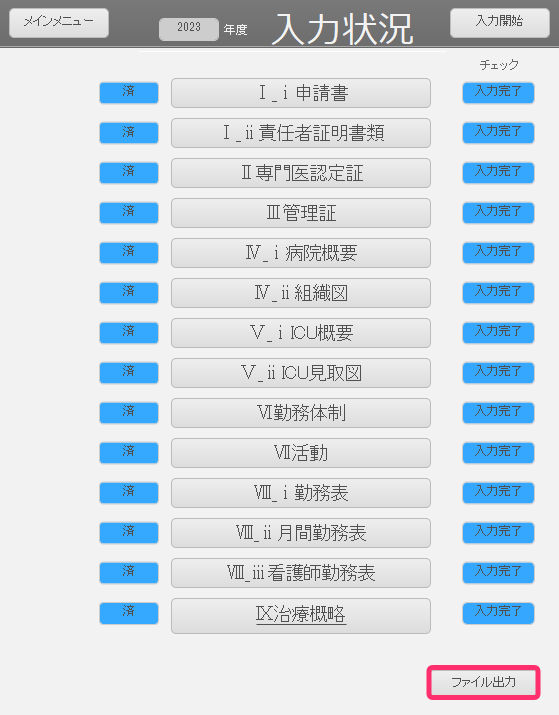
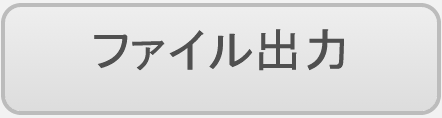 …入力内容がエクセルファイルとして保存されます。
…入力内容がエクセルファイルとして保存されます。
Japanese Intensive care PAtient Database